Édition avancée de la colorimétrie
La modification des couleurs est une recréation des vidéos et qui exprime des émotions. En tant que logiciel de montage vidéo unique, VideoProCk Vlogger est utile pour compléter la correction des couleurs et la notation, ce qui rend votre vidéo plus vivante et vitale.
Téléchargez, installez et exécutez VideoProc Vlogger. Suivez les étapes ci-dessous pour lancer l'édition de la colorimétrie avancée.
Regardez le tutoriel vidéo à propos de l'édition de la colorimétrie dans Videoproc Vlogger ou lire les instructions textuelles ci-dessous.
La procédure de base concernant l'édition de la colorimétrie

La modification des couleurs est principalement divisée en deux étapes. Le premier est la correction des couleurs.
- Pour commencer, vous devez utiliser la température et la teinte pour ajuster grossièrement la balance des blancs de la scène, de sorte qu'il soit à peu près restitué à la couleur que nous voyons lors de la prise de vue.
- Utilisez ensuite une exposition, des ombres, une saturation, des points saillants, des ombres, des blancs et des noirs pour corriger avec précision les images.
Vous n'avez pas besoin d'utiliser tous les paramètres, il suffit de régler en fonction de la présentation des couleurs et de vos préférences.
La deuxième étape est le nivellement de la couleur, qui est principalement pour obtenir une création stylisée en modifiant la teinte, la saturation et la luminosité d'une seule couleur afin que l'image puisse transmettre vos idées plus efficacement.
- Vous pouvez utiliser la section TSL de la palette de couleurs pour atteindre vos objectifs créatifs.
- T signifie que la teinte, S signifie saturation et L représente la luminosité.
La correction des couleurs et l'étalonnage servent à l'expression du contenu de la vidéo. Avant la pratique, il est essentiel d'analyser l’image originale, c'est-à-dire de déterminer le ton général de votre image et les émotions à afficher dans les parcelles segmentées. Le processus peut éliminer la plupart des répétitions dans l'opération proprement dite et vous échapper aux "pannes".
Bien que la classification des couleurs varie d'une personne à une autre, l'industrie du film a une compréhension relativement cohérente des émotions représentées par des couleurs. Si vous voulez que les autres comprennent les émotions de vos clichés, reportez-vous à la section suivante.
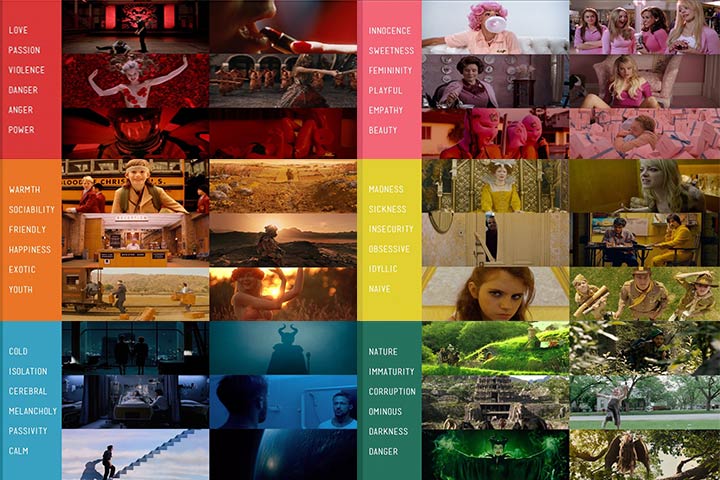
Image créditée: vmovier
- Le rouge représente l'amour, la passion, la violence, le danger …
- Le rose représente l'innocence, la douceur, la féminité, l'empathie, la joie …
- L’orange représente la chaleur, la sociabilité, le bonheur, la jeunesse, la convivialité, l'exotisme ...
- Le jaune représente la folie, la maladie, l'insécurité, l'obsession, la naïveté ...
- Le bleu représente l'isolement, le chagrin, la passivité, le froid, la mélancolie, le calme ...
- Le vert représente la nature, l'immaturité, la corruption, l'inquiétude, l'obscurité, le danger ...
Les paramètres de la modification des couleurs
Dans le panneau d'édition, il faut savoir sept paramètres de base.
1. L’exposition
Le curseur de l’exposition est principalement utilisé pour ajuster les ombres, les hautes lumières et les tons moyens des séquences vidéo. Il détermine la luminosité globale d'une vidéo. Lorsque la plage de réglage est petite, il est essentiel de régler les tons moyens.
- Faites glisser le curseur de l’exposition à une direction positive augmente la luminosité de sorte que l'image affiche une atmosphère lumineuse, détendue et claire.
- En le faisant glisser dans une direction négative, l'image présente une atmosphère épaisse et sombre.
 Astuces d'édition
Astuces d'éditionÉtant donné que le curseur de l’exposition affecte l'ensemble des séquences, il ne peut pas être ajusté par une grande marge. Sinon, il détruira le contraste de la scène.
2. Le contraste
Le curseur du contraste fait référence au contraste entre la lumière et l'obscurité des images.
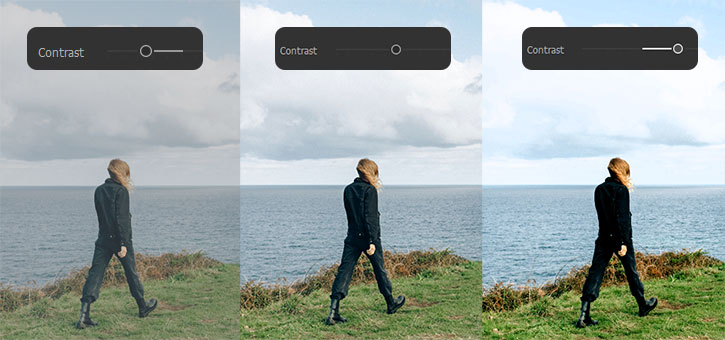
Avec une augmentation du contraste, les zones lumineuses le seront encore plus, l'obscurité sera plus sombre et le contraste entre la lumière et l'obscurité sera amélioré. Il est généralement utilisé pour allonger l'expressivité.
3. La saturation
La saturation contrôle la pureté ou l'intensité des couleurs.
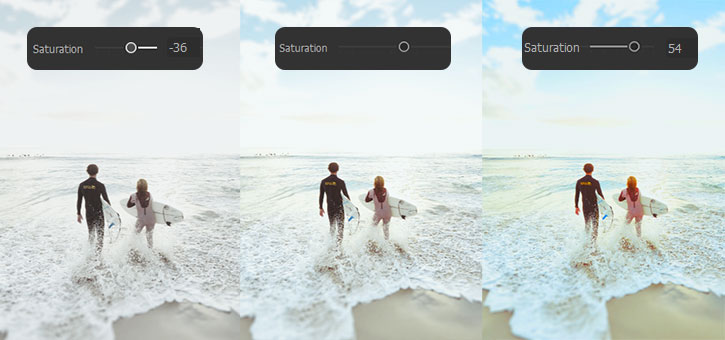
Une saturation élevée peut augmenter l'impact visuel et attirer plus facilement l'attention des gens, mais une sursaturation rendra la scène trop lumineuse et entraînera facilement une fatigue visuelle.
4. Les Hautes lumières
Le curseur des hautes lumières contrôle les régions claires des images, tandis que les parties sombres ne seront pas affectées.
Le réglage du paramètre joue positivement un rôle dans une luminosité unificatrice où elle fonctionne. Inversement, le régler négativement rend la partie brillante sombre. Et toute la photo devient plus superposée et plus détaillée.
5. Les ombres
Le curseur des ombres détermine l'ombre des parties sombres, tandis que les parties claires ne sont en aucun cas affectées.
Le réglage positif des paramètres peut augmenter la luminosité de l'image et fournir plus d'informations sur l'image, tandis que le faire négativement peut unifier les parties sombres.
Cela permet de minimiser les détails inutiles et de mettre en valeur les zones que vous souhaitez afficher.
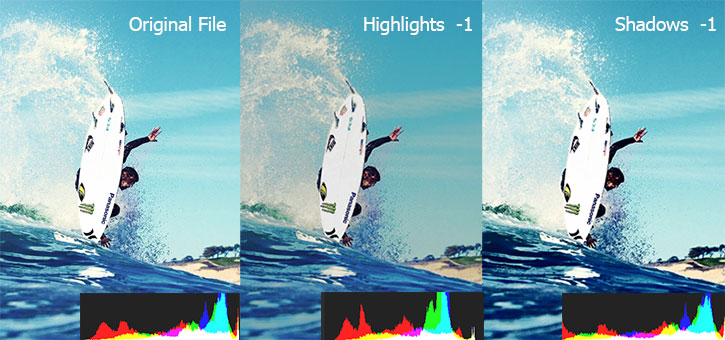
6. La balance des blancs
Le curseur des blancs est utilisé pour modifier la luminosité générale, mais il a un meilleur impact sur les parties lumineuses. La différence avec les hautes lumières est qu'il agit globalement, alors que les hautes lumières n'agissent que sur les parties claires de l'image.
7. La balance des noirs
Le curseur des noirs est utilisé pour changer les ombres de chaque zone, il a un meilleur impact sur les parties sombres. La différence avec l’ombre est que les Noirs influencent l'ensemble, alors que l’ombre n'agit que sur la partie sombre de l'écran.
Le contrôle secondaire TSL
La section TSL de l'éditeur de colorimétrie vous permet de contrôler une couleur spécifique au lieu de l'image entière. Vous pouvez choisir l'une des sept teintes pour l'incrustation et ajuster ses valeurs de teinte, de saturation et de luminosité.
Par exemple, si vous souhaitez retoucher une couleur rose, vous pouvez cocher Magenta pour le définir comme clé. Ensuite, lorsque vous faites glisser la diapositive Teinte, vers la section bleuâtre, par exemple, cela signifie changer les couleurs magenta en bleu.
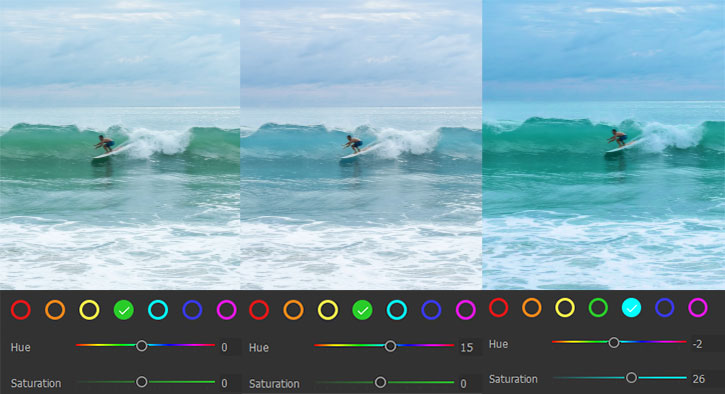
Définir la clé
Cliquez sur le cercle de couleur pour en définir une comme couleur cible. Lorsque vous modifiez les valeurs T, S, L, cela n'influencera qu'une partie de l'image en fonction de la couleur cible.
Teinte
La teinte détermine la couleur d'un objet. Le rouge, l'orange, le jaune, le vert, le cyan, le bleu et le violet sont les teintes courantes des yeux humains.
Faites glisser le curseur Teinte pour modifier la teinte de la couleur cible choisie ci-dessus.
La saturation
La saturation détermine l'intensité d'une couleur.
Faites glisser le curseur de la saturation pour la modifier de la couleur cible choisie ci-dessus.
Luminosité
La luminosité détermine celle de la couleur de la lumière blanche.
Faites glisser le curseur de la luminosité pour modifier celle de la couleur cible choisie ci-dessus.
 Astuces d'édition
Astuces d'éditionAttention, en raison des différentes normes de valeurs de couleur contenues par l'affichage distinct et des divers CME (moteur de gestion des couleurs) appartenant à divers logiciels d'édition, ce que vous voyez sur votre appareil d'édition peut ne pas être le même sur les autres.
Si vous avez des exigences plus élevées en matière de rendu des couleurs, vous feriez mieux d'avoir un écran couleur professionnel, d'utiliser un équipement professionnel pour corriger régulièrement les couleurs de l'écran et convertir le mappage des couleurs avant l'opération.
La correction des couleurs
La correction des couleurs concerne généralement la balance des blancs. Dans la plupart des cas, nous utilisons un oscilloscope comme aide. Dans VideoProc Vlogger, vous trouverez un histogramme en haut à droite. Il compte le nombre de pixels à différents niveaux de luminosité.
En règle générale, vous ne voudrez pas que les pixels s'empilent sur le côté le plus à gauche ou le plus à droite, ce qui signifie respectivement une sous-exposition ou une surexposition.

Modifier les vidéos sous les modes de log
Les vidéos tournées en log préservent plus d'informations sur l'exposition et permettent plus d'espace dans l'étalonnage des couleurs. Une vidéo Log a un histogramme comme sur l'image ci-dessous, dans lequel le bleu, le rouge et le jaune se chevauchent, le niveau de luminosité de chaque canal reste principalement dans le centre-ville.
Il est sous une bonne exposition, mais pas vif. Ce que vous devez faire est d'augmenter le contraste et la saturation. Ensuite, effectuez un étalonnage des couleurs stylisé en fonction des méthodes ci-dessus.

Corriger la surexpositione
Les vidéos surexposées montrent un grand nombre de blocs de couleur blanche, où les détails sont perdus dans la zone la plus lumineuse. Par conséquent, réparer l'exposition consiste à présenter plus de détails et à augmenter la quantité d'informations.
Est-ce donc un choix approprié de corriger les images surexposées uniquement en réduisant les valeurs d'exposition ? Non. Comme mentionné précédemment, le curseur de l’exposition ajuste la luminosité de l'image entière. Si vous diminuez simplement les paramètres d'exposition, l’image deviendra grise. Les zones initialement bien exposées perdront leurs couleurs correctes.
Ainsi, lors de la réparation de la surexposition, il est recommandé d'ajuster d'abord les curseurs des hautes lumières, de la balance des blancs, de la balance des noirs, de l’ombre et du contraste. S'il ne parvient toujours pas à atteindre le rendu idéal que vous désirez, faites glisser l'exposition de manière appropriée.
Étalonnage des couleurs sous différentes scènes
1. Vidéos cinématiques
Beaucoup de gens aiment regarder des films. Ce n'est pas seulement parce que les intrigues sont interessantes, mais aussi parce que nous sommes attirés par des couleurs différentes de celles de notre quotidien. C'est dire que les couleurs exagérées et inhabituelles sont l'une des caractéristiques des films. Ainsi, si vous recherchez toujours des couleurs naturelles, vous risquez de ne pas obtenir de scènes cinématographiques.
Alors, comment faire une vidéo cinématique?
Assurez-vous d'un ton dominant et essayez d'abandonner les couleurs habituelles. Par exemple, vous voulez faire des images qui montrent un sentiment de souvenirs froids. Le bleu est peut-être un excellent choix. Faites donc glisser le curseur de la température audacieusement sur 100, puis utilisez les curseurs liés aux lumières pour réduire la luminance et fournir des détails. À ce stade, les couleurs naturelles de la peau ou d'autres articles peuvent être abandonnées. Mais les images sont vraiment plus intéressantes et attrayantes.
Maintenant, jetez les étapes courantes et amusez-vous à jouer avec les curseurs.
2. Des vidéos de style estival
Comme nous le savons tous, il est très important de réfléchir avant d'agir, ce qui peut également s'appliquer à l'édition de la colorimétrie. Avant de commencer les opérations, vous devez savoir quels types d'éléments vous aideront à réaliser des vidéos de style estival.
- La surexposition: généralement, nous essayons de nous débarrasser de la surexposition. Cependant, dans les images d'été, la surexposition contribue à créer un grand ensoleillement, symbole de l'été.
- Une forte saturation: elle manifeste généralement de l'énergie et de la vitalité, ce qui correspond à ce que l'on voit en été. Pourtant, cela ne signifie pas que vous transformez toutes les couleurs en une saturation élevée. C'est un choix approprié pour insérer un style estival dans une ou deux couleurs.
- Une netteté élevée:avec plus de soleil en été, les choses que nous voyons sont plus claires qu'en hiver. Ainsi, une netteté élevée est également un must pour vos vidéos d'été.
Après avoir parcouru les éléments clés, vous savez maintenant comment obtenir un clip de style estival.
 Caractéristiques - Précis
Caractéristiques - PrécisDes curseurs précis ajustent le contraste du bord du pixel de chaque image, rendant les objets de l'image plus importants.
- Rayon: il détermine la plage d'échantillonnage d'un seul pixel dans une image.
- Quantité: il détermine l'intensité de chaque pixel à accentuer.
- Seuil: il détermine dans quelle plage de luminosité les pixels seront accentués.
Généralement, le rayon et la quantité sont utilisés ensemble. Déterminez d'abord le premier, puis ajustez le dernier.
Téléchargez et installez maintenant de façon gratuite VideoProc Vlogger pour éditer facilement les couleurs.
- > LUT 3D
- > Composer avec le mode fusion
- > Ajouter des effets vidéo
- > Ajouter une transition
- > Modifier l'image avec des filtres
- > Édition d'images avancée
Pour plus de guides de VideoProc Vlogger, veuillez visiter cette page >
Si vous avez des questions, s'il vous plaît écrivez-nous ou visitez

